File Portable Document Format (PDF) sono documenti creati come una rappresentazione di un documento per consentire la visualizzazione da parte degli utenti che non possono necessariamente avere accesso al programma con cui è stato creato il documento originale. Mentre i file PDF possono essere visualizzati da chiunque con il software di lettura PDF, solo gli utenti con un programma di scrittura PDF possono modificarli. Delle molte caratteristiche del PDF scrivere programmi, uno è la possibilità di creare più file PDF allo stesso tempo.
Istruzioni
1
Scaricare un programma di scrittura di PDF. Adobe PDF Pro è utilizzato negli esempi seguenti. Se non avete un programma di scrittura di PDF, è possibile utilizzare il link qui sotto per una prova gratuita di Adobe Acrobat Pro e NovaPDF.
2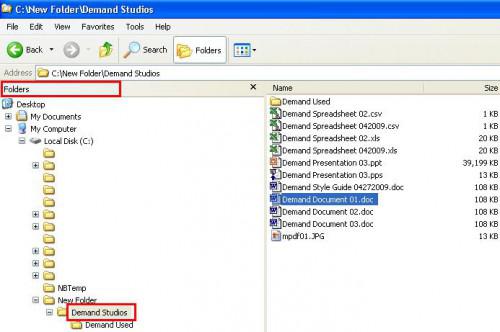
Avviare la finestra "Esplora" per individuare la cartella in cui si trovano i documenti di origine. Fare clic destro una volta sul pulsante "Start" di Windows. Selezionare l'opzione "Esplora". Fare clic una volta sulla cartella appropriata elencata nella sezione "Cartelle".
3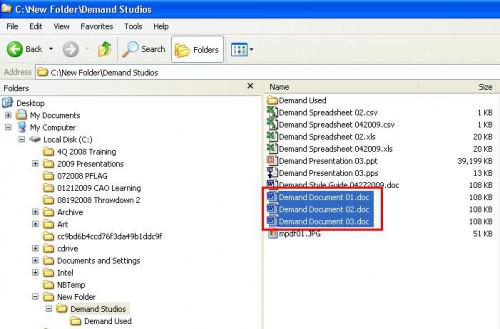
Evidenziare i documenti che si desidera convertire in PDF. Fare clic una volta sul nome di ogni file tenendo premuto il tasto "Control" (Ctrl) per selezionare più documenti.
4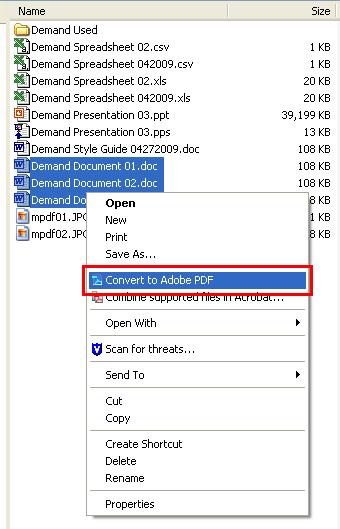
Fare clic una volta sul gruppo del documento e selezionare l'opzione "Converti in PDF".
5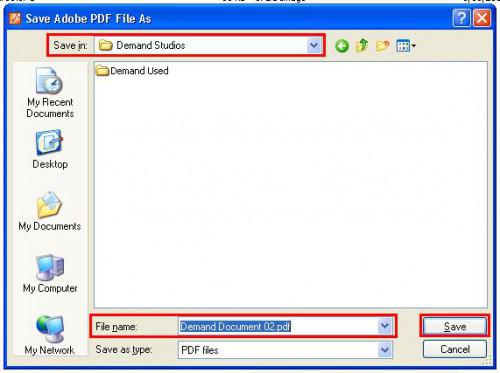
Scegliere una cartella in cui salvare il PDF file utilizzando il "Salva in" menu a discesa. Il nome predefinito per i nuovi file PDF sarà il nome del documento di origine. Per modificare il nome del file, evidenziare e digitare il testo nel campo "Nome File". Fare clic una volta sul pulsante "Salva". Sarà necessario ripetere questo passaggio per ciascuno dei singoli documenti che si sta convertendo. A seconda delle dimensioni dei documenti originali e velocità del computer, il processo di conversione potrebbe richiedere un paio di minuti.
6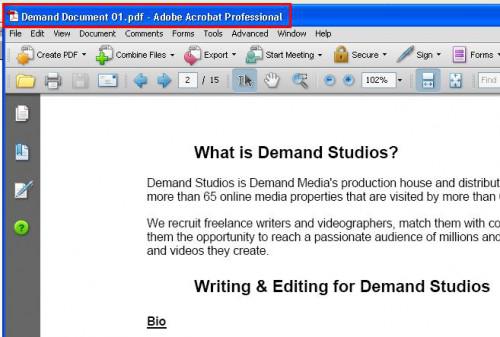
Visualizzare i file PDF appena creati, che verranno avviato automaticamente.
Consigli & Avvertenze
- Anche se gli esempi utilizzati Microsoft Word, il processo stesso funzionerà con qualsiasi tipo di file.